처음 일본 생활을 위해 도착했을 때
난감했던 부분이 이만저만이 아니었다.
그 중에 단연코 꼭 해결해야 할 문제가
있었는데, 그것은 바로 인터넷이었다.

1. 일본에서 인터넷 신청하기
인터넷 신청 접수는 우리나라처럼 다양하게 분포되어 있다. 온라인에서 결제를 하거나 직접 현지 방문을 통해 접수를 한다. 가끔 집을 방문하여 인터넷 계약을 따고 다니는 샐러리맨도 있다.
1) 온라인 아마존에서 신청
2) 온라인 가격닷컴에서 신청
3) 온라인 캠페인 사이트에서 신청
4) 가전제품을 판매하는 장소에 방문해서 신청 접수(비쿠 카메라, 요도바시 카메라 등)
평균적인 인터넷 요금은 회선(3,500엔 내외) + 프로바이더(500엔 내외) 정도가 된다.
인터넷 설치 과정은 파견과 무파견 두가지 종류가 있다. NTT측에서 인터넷 설치가 필요하다고 판단될 때 파견으로 신청이 된다. 여기서 파견의 경우 대게 공사비를 추가로 받는다. 그리고 당연히 인터넷 설치 담당자가 와서 설치와 셋팅을 해준다.

무파견의 경우는 설치 기사가 직접 오지 않고 인터넷 설치 도구만 집으로 배송한다. 대부분 유선공유기만 오기 떄문에 무선공유기는 별도 구매를 요구한다. (인터넷 서비스 이벤트에 따라 무료로 지급되는 경우도 있다)
인터넷을 많이 사용하게 되는 건물이거나, 신축 건물의 대부분은 아래와 같이 기본적인 시설은 갖춰진 경우가 많으므로 무파견으로 진행되는 경우가 많다.
거주하는 집에 NTT 단자가 있다는 것은 이미 인터넷 선을 건물까지 연결해놓았다는 상태이므로 공사를 진행할 필요가 없다. 반면에 단자가 없다면 인터넷 공사를 진행하게 되며 공사비를 청구받게 된다.
만약에 본인이 출장이나 여행 등으로 이사를 자주 다니게 될 예정이라면 LTE라우터 서비스를 고민해보는 것도 좋은 선택이 되겠다. 위 설비 얘기를 막론하고 인터넷 회선 케이블을 이용하지 않고 LTE 신호를 캐치하여 서비스해주는 도구이므로 꽤나 편리하다. (유선 만큼 빠르지는 않지만)

2. 인터넷 설치하기
인터넷 설치 서비스를 신청하면 보통 1~2주가 걸린다. 무파견의 경우는 달랑 택배만 도착하게 되는데 직접 인터넷 장비를 설치해주어야 하니 여간 번거로운게 한 둘이 아니다. 우편물 내부에는 인터넷에 액세스해야 하는 중요한 ID와 패스워드가 기록되어 있기 떄문에 잃어버리지 않도록 해야 한다.

3. 인터넷 연결하기
파견의 경우는 인터넷 기사 분이 알아서 처리해주지만 무파견일 경우 참 난감해진다. 일단 케이블은 연결했지만 노트북에 직접 연결해도 인터넷이 안되니 말이다. 일단 노트북에 랜선을 연결하여 인터넷 문제를 해결해보자.
윈도우 7인 경우
1) 제어판에서 네트워크 및 인터넷을 클릭한다
2) 인터넷 옵션을 선택한다
3) 인터넷 속성 창에서 연결 탭 선택 -> 설정 클릭
4) 연결방법 중, 광대역(PPPoE)를 클릭
5) 우편물로 제공받은 아이디(프로바이더)와 패스워드를 입력하고 연결을 클릭
윈도우 10인 경우
1) 설정을 연다.
2) 네트워크 & 인터넷을 클릭
3) 전화(모뎀, Dial-up) 접속 클릭
4) 새 연결(또는 추가) 클릭
5) 총 4가지 선택지가 나오는데 가장 첫 번째 단추인 인터넷 연결을 클릭하여 우편물로 제공받은 아이디(프로바이더)와 패스워드를 입력하고 연결을 클릭하면 된다.

4. 공유기 설정하기
처음 공유기를 사면 기본 안내서와 패스워드가 적인 카드나 종이가 함께 동봉되어 있다. 공유기에 따라 조작법이나 컨트롤 패널 주소가 다를 수 있으니 참고하자.
필자의 경우 버팔로 모델이었는데 인터넷 주소 창에 192.168.11.1 입력을 통해 접속할 수 있었다.
버팔로 안내에 따라 공유기의 아이디와 패스워드를 입력한 뒤, 설정에서 인터넷 프로바이더로부터 받은 아이디와 패스워드를 입력하여 인터넷 연결에 성공했다.
※ 만약 동봉된 공유기 패스워드를 잃어버렸다면?
공유기의 상하좌우후면을 살펴보면 Reset 초기화 버튼이 있다. 이쑤시개 등으로 오랫동안 누르거나, 여러 번 누름으로써 초기화시킬 수 있다.
버팔로 모델의 경우 아래와 같을 것이다.
아이디 : admin / root
비밀번호 : password
'일본 생활주접 > 부동산' 카테고리의 다른 글
| 일본 전국의 원룸 월세는 얼마가 적당할까? (0) | 2019.11.10 |
|---|---|
| 일본 부동산에서 말하는 입주자가 지켜야 하는 기본수칙 (0) | 2019.11.02 |
| 2LDK? 1K? 일본 집구조에 대해 알아보자 (0) | 2019.10.31 |
| 일본 소도시 생활의 선택, 도야마 현에서 살아보기 (0) | 2019.06.21 |
| 일본에서 집구할 때 확인해보아야 하는 주변시설 (0) | 2019.06.19 |



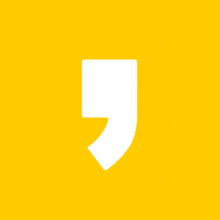




최근댓글